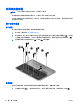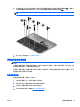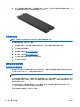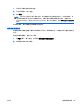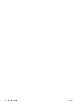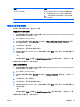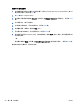Reference Guide-Windows 8
5. 拧开 1 颗硬盘驱动器的螺丝。 将硬盘驱动器以 45° 旋转,然后将其从硬盘驱动器托架中取出。 与
传统的硬盘驱动器不同,此硬盘驱动器是一个 SSD。
安装硬盘驱动器
注: 您的笔记本计算机的外观可能与本节中提供的插图略有不同。
要安装硬盘驱动器,请执行以下操作:
1. 将硬盘驱动器以一定角度插入硬盘驱动器托架中,然后将硬盘驱动器在托架中放平。
2. 拧紧硬盘驱动器的螺丝。
3. 装回底盖(请参阅第 52 页的装回底盖)。
4. 装入电池(请参阅
第 42 页的装入电池)。
5. 将交流电源和外接设备与笔记本计算机连接。
6. 打开笔记本计算机。
提高硬盘驱动器性能
使用磁盘碎片整理程序
使用笔记本计算机时,硬盘驱动器上的文件会形成碎片。磁盘碎片整理程序把硬盘驱动器上的这些碎片
文件和文件夹合并在一起,从而使系统更有效地运行。
注: 不需要在固态驱动器上运行磁盘碎片整理程序。
在启动磁盘碎片整理程序后,无需监控即可执行整理任务。此过程可能需要一个多小时才能完成,具体
取决于硬盘驱动器大小和碎片文件数。您可能需要将其设置为在夜间运行,或者在不需要使用笔记本计
算机的其他时间运行。
HP 建议您每月至少对硬盘驱动器进行一次碎片整理。您可以将磁盘碎片整理程序设置为每月运行一
次,但也可以随时手动对笔记本计算机进行碎片整理。
要运行磁盘碎片整理程序,请执行以下操作:
54 第 8 章 驱动器 ZHCN